MS Excel– ს აქვს ძლიერი ფუნქცია სახელწოდებით Pivot table, რომელიც შეიძლება გამოყენებულ იქნას მონაცემთა უზარმაზარი ნაწილის შეჯამებისთვის. თუმცა, თუ თქვენ არ ხართ ფრთხილად საყრდენი ცხრილის შექმნისას, თქვენ სავარაუდოდ წააწყდებით შემდეგ შეცდომას -
Pivot Table ველის სახელი არასწორია
ამ სტატიაში განვიხილოთ მიზეზები, რის გამოც ვხედავთ და შესაძლო გამოსწორებები Pivot Table ველის სახელი არ არის სწორი შეცდომა.
Pivot Table ველის სახელი არასწორი შეცდომაა
ეს შეცდომა ძირითადად ჩანს შექმნის დროს ან როდესაც თქვენ ცდილობთ კრებსითი ცხრილის განახლებას. ეს ხდება მაშინ, როდესაც მონაცემებში არის ერთი ან მეტი ცარიელი სათაურის სვეტი.
გაითვალისწინეთ ქვემოთ მოცემული მონაცემები,
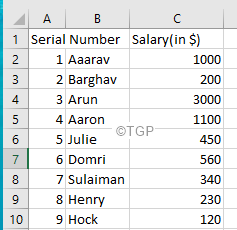
როდესაც თქვენ ცდილობთ შექმნათ საყრდენი ცხრილი, ხედავთ შეცდომას შემდეგნაირად:
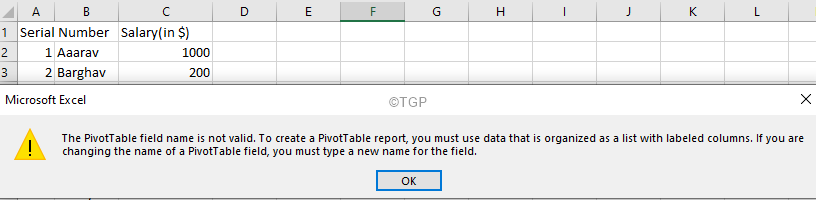
აფიქსირებს შეცდომას - Pivot Table ველის სახელი არასწორია
დაფიქსირება 1: შექმენით Excel ცხრილი მონაცემებიდან და შემდეგ გადააქციეთ იგი Pivot Table
როდესაც Excel ცხრილი იქმნება, ცარიელი სვეტების სათაურები ავტომატურად ემატება.
Ნაბიჯი 1: შეარჩიეთ საჭირო მონაცემები
ნაბიჯი 2: დააწკაპუნეთ ჩასმა ზედა მენიუდან
ნაბიჯი 3: დააწკაპუნეთ მაგიდა
ნაბიჯი 4: ცხრილის შექმნის ფანჯარაში, რომელიც იხსნება, შეამოწმეთ მონაცემთა დიაპაზონი
ნაბიჯი 5: დააწკაპუნეთ კარგი
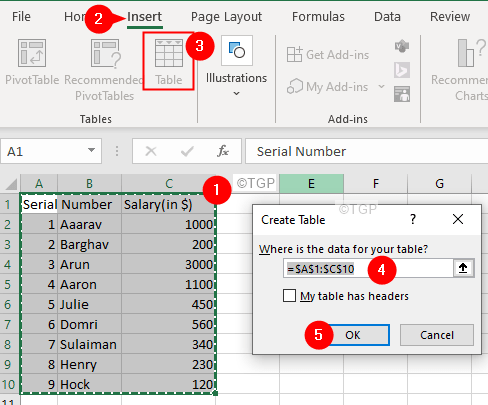
დაფიქსირება 2: გადაამოწმეთ დიაპაზონი დიალოგურ ფანჯარაში Pivot Table შექმნა
ზოგჯერ, შეცდომით, ბოლო სვეტის გვერდით ცარიელი სვეტი შეირჩევა.
შექმნის Pivot Table Dialog, under აირჩიეთ ცხრილი ან დიაპაზონის განყოფილება, უზრუნველყოს, რომ მითითებული დიაპაზონი არ შეიცავს ცარიელ სვეტებს.
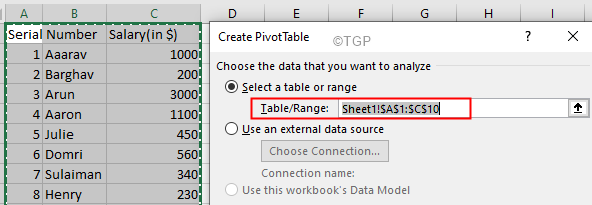
დაფიქსირება 3: შეამოწმეთ თუ არა სვეტები ცარიელი სათაურებით დამალული
ნაბიჯი 1: შეარჩიეთ ყველა სვეტი Pivot ცხრილში და შემდეგ დააწკაპუნეთ მასზე მარჯვენა ღილაკით
ნაბიჯი 2: აირჩიეთ გამოაშკარავება კონტექსტური მენიუდან.
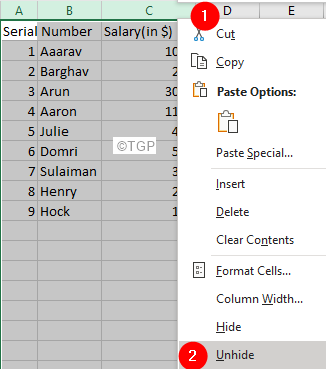
დაფიქსირება 4: გაერთიანებული უჯრედების გაერთიანება სათაურის რიგში
Ნაბიჯი 1: შერწყმული უჯრედის იდენტიფიცირება სათაურის რიგის ფარგლებში და დააწკაპუნეთ მასზე
ნაბიჯი 2: ზედა მენიუდან დააწკაპუნეთ მთავარი
ნაბიჯი 3: დააწკაპუნეთ ქვევით ისარი გვერდით შერწყმა & ცენტრი
ნაბიჯი 4: აირჩიეთ უჯრედების გაერთიანება
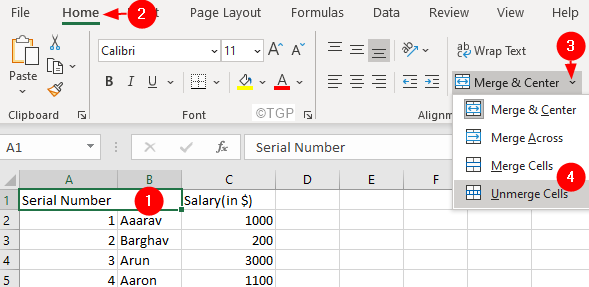
დაფიქსირება 5: შეამოწმეთ თუ არა სათაურის სახელი გადახურული ცარიელი სათაურით მის გვერდით
განვიხილოთ ქვემოთ მოყვანილი მაგალითი, Სერიული ნომერი სვეტიდან ა გადახურულია ბ
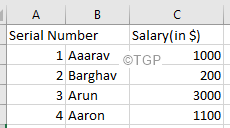
ნაბიჯი 1: დააწკაპუნეთ თითოეულ სვეტზე და გადაამოწმეთ მისი შინაარსი ფორმულის ზოლში. იხილეთ ქვემოთ მოყვანილი მაგალითი, A1– ს აქვს მნიშვნელობა სერიული ნომერი
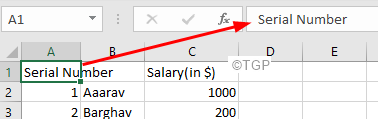
ნაბიჯი 2: გაიმეორეთ იგივე პროცესი და განსაზღვრეთ ცარიელი უჯრედი.
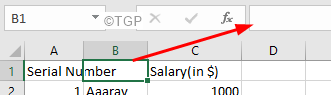
ნაბიჯი 3: იდენტიფიცირების შემდეგ მიუთითეთ შესაბამისი სათაური.
რაც უნდა გვახსოვდეს, რათა თავიდან ავიცილოთ Pivot Table ველის სახელი არასწორია შეცდომა:
- სვეტის სათაურები არ შეიძლება იყოს ცარიელი
- საყრდენი ცხრილის შექმნისას უნდა შეირჩეს სწორი დიაპაზონი
- ცარიელი სვეტები არ უნდა იყოს დიაპაზონში.
Სულ ეს არის
ვიმედოვნებთ, რომ ეს სტატია იყო ინფორმაციული. გმადლობთ რომ კითხულობთ.


